Sådan slår du skærmtid fra uden adgangskode 2022
I denne æra med mobiltelefoner er det et must at holde styr på skærmtiden. Denne generation forkæler sig så meget med deres enheder, at de ender med at spilde meget af deres tid. Selvom du bruger din telefon til et andet formål, kan det påvirke dit fysiske og mentale helbred at bruge for meget tid på din skærm.
Til det er ‘Skærmtid’ en redningsmand for alle, da den holder styr på dit daglige telefonforbrug og endda giver dig flere muligheder, hvis du vil begrænse dig selv eller dine børn fra bestemte applikationer og begrænse skærmeksponeringen.
Men hvis du ved et uheld glemmer din skærmtidsadgangskode og ikke er i stand til at rette den, så har denne artikel dig dækket. Læs denne artikel for at finde ud af de bedst mulige måder at slå din skærmtid fra uden en adgangskode.
Del 1: Hvad er skærmtidsfunktion?
Skærmtid er en fantastisk funktion udviklet af Apple i stedet for ‘Restriction’ specifikt til iOS 15 og macOS Catalina. Denne funktion viser brugeren mængden af tid, han brugte på sine applikationer i form af et søjlediagram. Derudover vil det give dig en ugentlig rapport om din skærmeksponering gennem en notifikation. På denne måde kan brugeren få en bedre idé om den applikation, der tager mest og mindst af hans tid.
Overvågning af skærmtid er virkelig afgørende for brugeren, så han kan arbejde på sin styrke og stoppe med at udsætte. Det viser ikke kun en graf over applikationsbrug, men det giver også mulighed for at indstille en tidsgrænse for hver applikation, planlægge nedetid og indstille en adgangskode. Disse begrænsninger kan hjælpe brugeren med at begrænse sin skærmtid. Desuden har dette gjort forældrekontrol over børns enheder meget lettere for forældrene.
Funktionen ved skærmtid er til stede i indstillingerne, hvor den viser dig flere muligheder for appgrænse, nedetid, kommunikationsgrænser, appbegrænsninger, indholdsbegrænsninger og adgangskode. Gennem disse muligheder kan brugeren holde balancen i sine skærmaktiviteter og begrænse sig selv fra at spilde tid på applikationer, der kan være skadelige for hans personlige og professionelle liv.
Del 2: Fjern glemt adgangskode for skærmtid uden datatab – DrFoneTool
Wondershare er den mest alsidige software derude med den mest brugervenlige grænseflade, som gør det muligt for alle, hvad enten det er en professionel eller nybegynder. Ved at levere enestående ydeevne hver gang, har den fået et godt navn på dette felt. Wondershare har lanceret denne fantastiske software ved navn DrFoneTool, der dybest set er en one-stop-løsning til alle dine software-relaterede problemer.
Fjern skærmtidskode, DrFoneTool – Skærmlås (iOS) kan gøre det for dig. Det bedste ved DrFoneTool er, at det udfører sin opgave uden at miste nogen af kundens data, og det er det, der holder DrFoneTool foran andre konkurrenter. Det holder brugerens data intakt i alle de nyeste versioner af iOS, uanset hvor stort problemet er.

DrFoneTool – Skærmlås (iOS)
Fjern glemt adgangskode til skærmtid.
- Overfører og administrerer dine cloud-filer på en enkelt platform.
- Fjerner alle slags iOS-låse på ingen tid uden at miste nogen data.
- Sikkerhedskopierer data og gendanner mistede filer.
- Deaktiverer skærmtid uden adgangskoden.
Del 3: Sådan slukker du for skærmtid ved at nulstille alt indhold og indstillinger
Nulstilling af en enhed sletter alt det tidligere tilstedeværende indhold og sætter alt tilbage til fabriksindstillingerne. Så nulstilling af din iOS-enhed er en ubesværet og nem måde at slå din skærmtid-funktion fra. Men hvis du vil beholde dine tidligere data, skal du sikkerhedskopiere din enhed, ellers mister du den.
Her har vi præsenteret dig for den nemmeste måde at slå skærmtid fra ved at nulstille alt indhold og indstillinger. Følg de givne trin, når du har sikkerhedskopieret din telefon.
Trin 1: Åbn Indstillinger på din iOS-enhed, og tryk derefter på Generelle indstillinger.
Trin 2: Vælg ‘Nulstil’ nederst på siden. Når du åbner Nulstil, vil den vise tre muligheder for at nulstille netværk, indhold, indstillinger eller indhold og indstillinger begge.
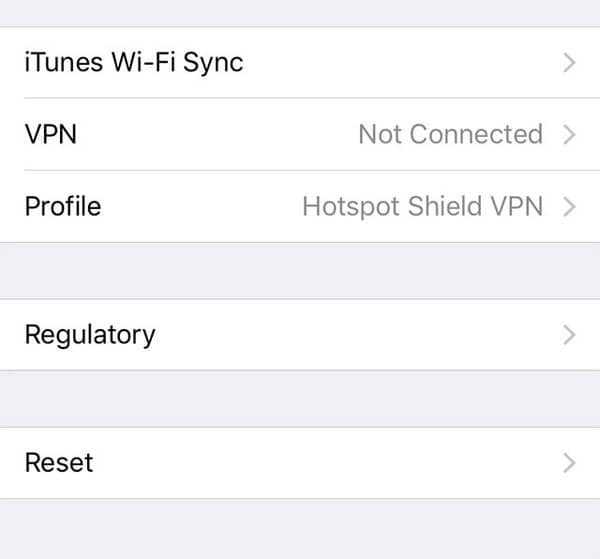
Trin 3: Vælg ‘Nulstil alt indhold og indstillinger’. Følg derefter instruktionerne fra systemet for at indstille din enhed tilbage til fabriksindstillingerne.
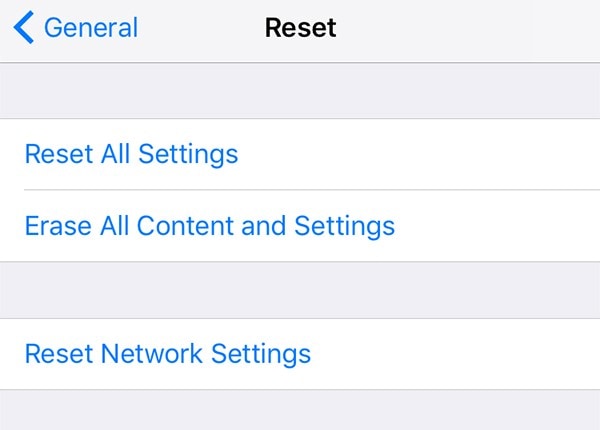
Trin 4: Når din enhed er nulstillet, slukkes din skærmtid automatisk. Men hvis du ikke har sikkerhedskopieret din telefon, vil du miste alle dine data via denne metode.
Del 4: Sluk for skærmtid ved at bruge iCloud
iCloud er Apples hovedsoftware, der gemmer dine dokumenter og billeder, holder dine applikationer opdaterede og automatisk sikkerhedskopierer din enhed. Dette er fantastisk lagringssoftware, der gemmer, organiserer og sikrer dine filer på dit iCloud-drev, så du kan få adgang til dem, når og hvor du vil. Desuden holder den styr på din placering og deler den også med dine venner, hvis du har slået denne mulighed til.
Familiedeling er en fantastisk funktion, der tilbydes af iCloud, og som lader dig oprette en fil, som du kan dele med din familie/venner, så I alle kan have adgang til Apple TV, Apple-musik osv. Hvis du har forældrerettigheder i denne funktion, skal du kan nemt deaktivere skærmtiden for de andre medlemmer.
Følg de givne trin for at vide, hvordan du kan slå dit familiemedlems skærmtid fra via iCloud.
Trin 1: Gå til Indstillinger på din iOS-enhed og vælg ‘Skærmtid’ og vælg din familiemedlemskonto.
Trin 2: Nu vil du se to muligheder på skærmen med hensyn til at ændre din skærmtidskode og deaktivere den. Vælg ‘Sluk adgangskode for skærmtid’.
Trin 3: For bekræftelse og bekræftelse skal du indtaste din adgangskode, fingeraftryk eller ansigts-id. Skærmtiden vil blive deaktiveret.
Indpakning op
Vi forstår, hvor besværligt det kan blive, hvis du vil slå din skærmtid fra, men har glemt din adgangskode. Men bare rolig, alle svarene på dine spørgsmål er til stede i denne artikel. Vi håber, at vi var i stand til at give forståelige løsninger på dit problem. Men hvis du leder efter den sikreste mulighed, så er DrFoneTool den bedst mulige løsning for dig, da det nemt kan udføre den givne opgave uden at risikere dine data.
Seneste Artikler




